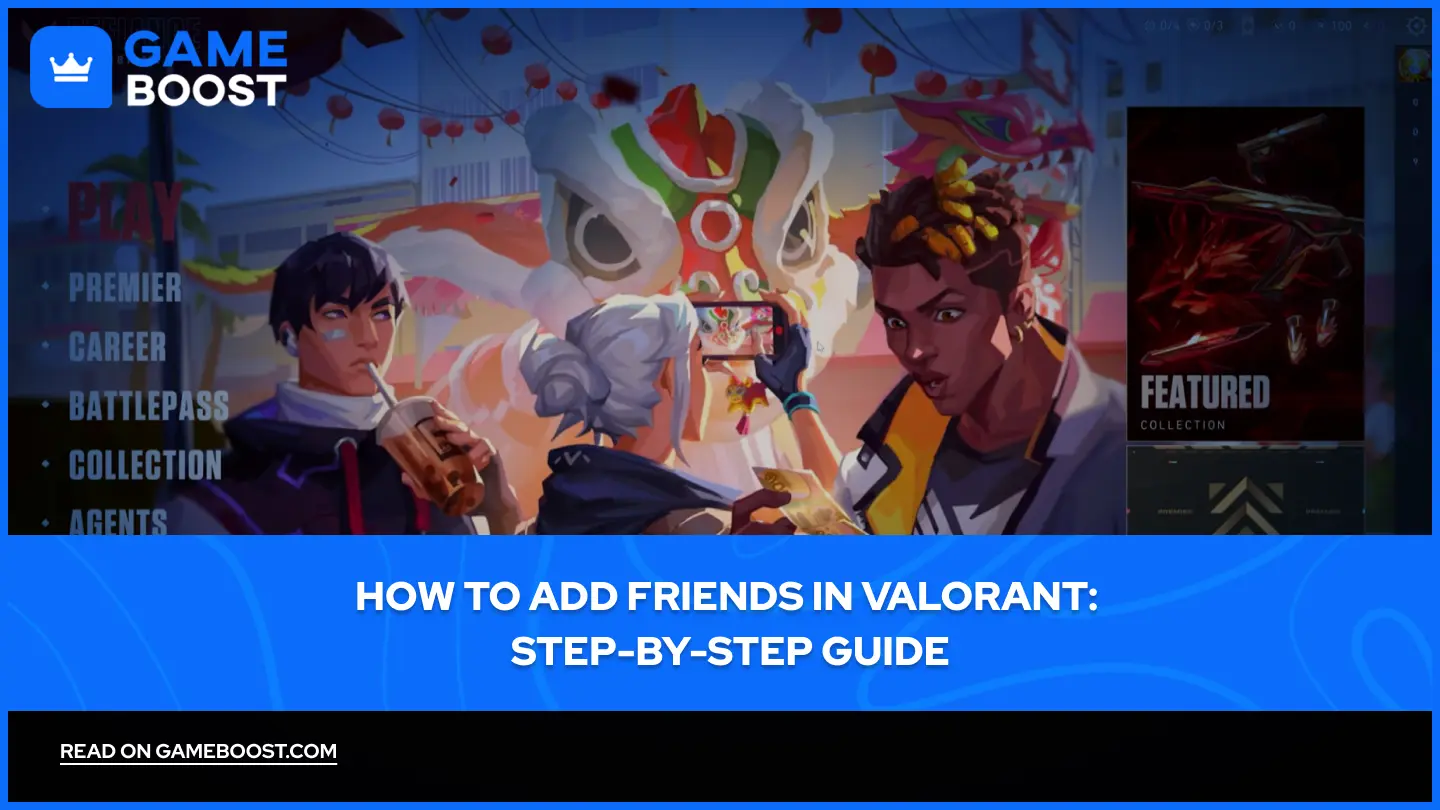
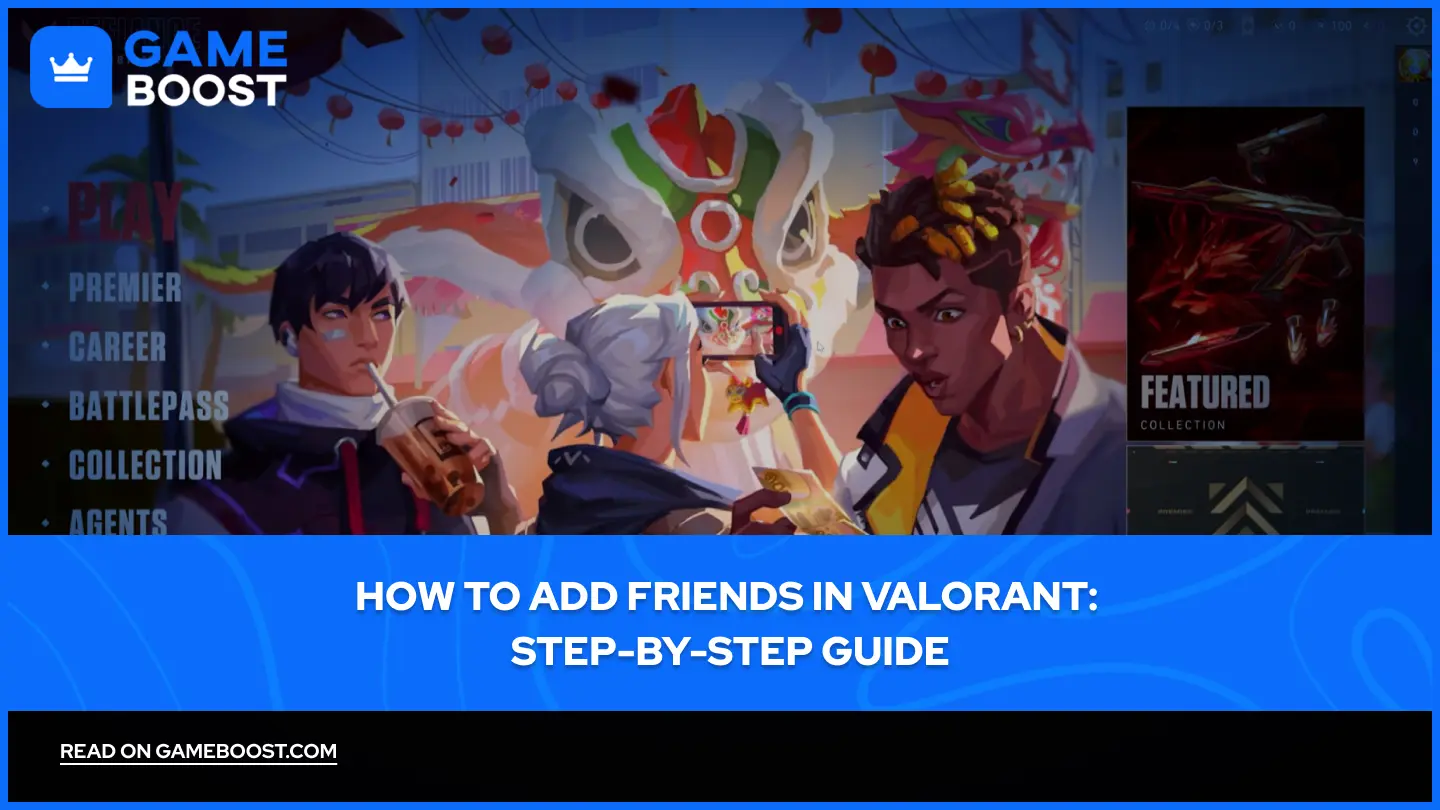
- Sådan Tilføjer Du Venner i Valorant: Trin-for-Trin Guide
Sådan Tilføjer Du Venner i Valorant: Trin-for-Trin Guide
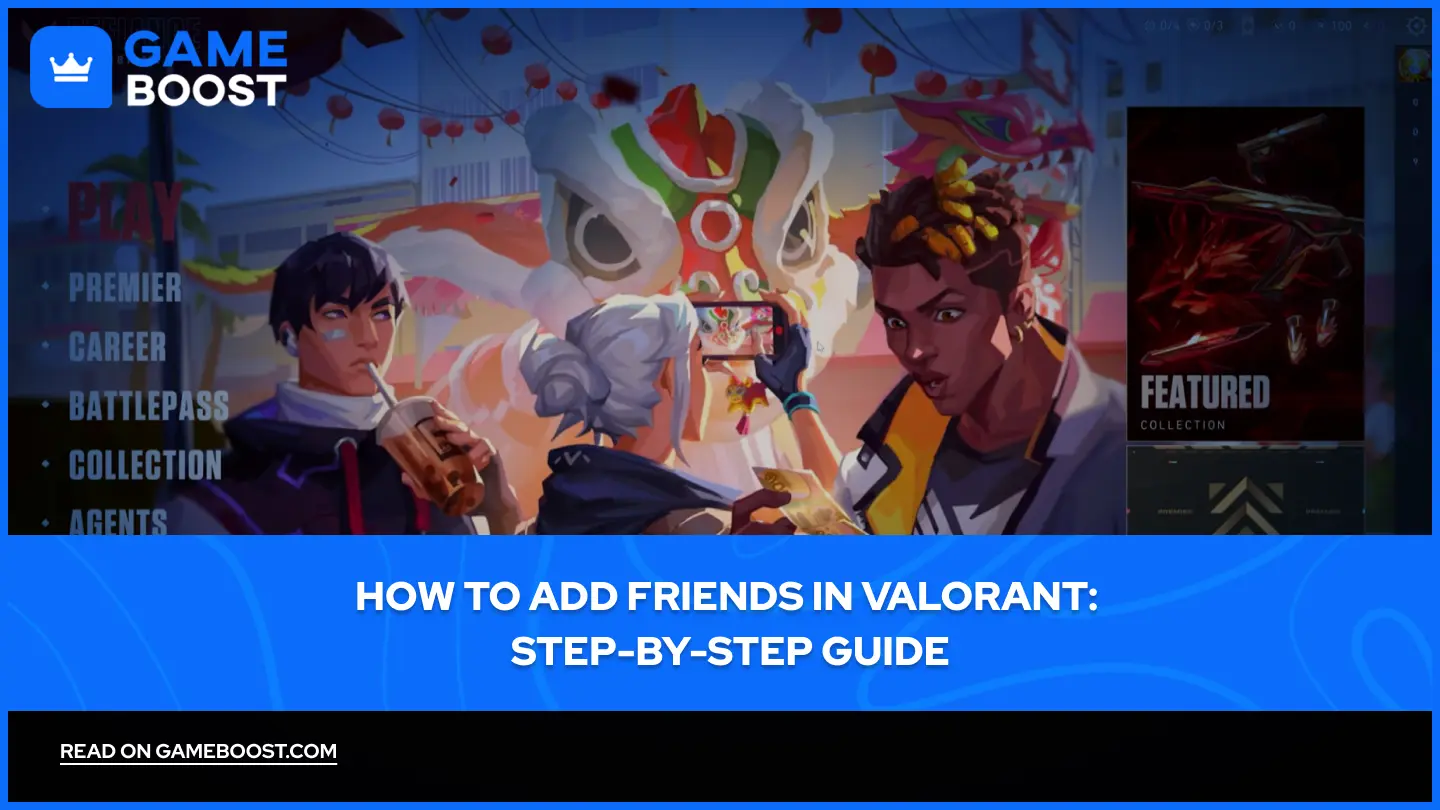
Valorant er en konkurrencepræget taktisk shooter udviklet af Riot Games, der lægger vægt på holdbaseret gameplay og strategisk koordinering. Spillet blev udgivet den 2. juni 2020 og har opbygget en massiv spillerbase på tværs af PC og konsolplatforme verden over.
At spille med venner forbedrer Valorant-oplevelsen betydeligt, da det muliggør bedre kommunikation og mere underholdende kampe. En ven er en anden spiller, som du tilføjer til din Riot/Valorant-venneliste. Når nogen først er på din venne liste, kan du se, hvornår de er online, invitere dem til hold, chatte med dem og følge deres fremskridt.
Vennesystemet i Valorant er direkte forbundet til din Riot Games-konto, hvilket betyder, at du også kan interagere med venner, der spiller andre Riot-titler som League of Legends. I denne artikel vil vi gennemgå, hvordan du tilføjer eller fjerner en ven i Valorant via en trin-for-trin guide.
Læs også: Hvor stort er Valorant? Download- & installationsstørrelse (2025)
Sådan tilføjer du venner
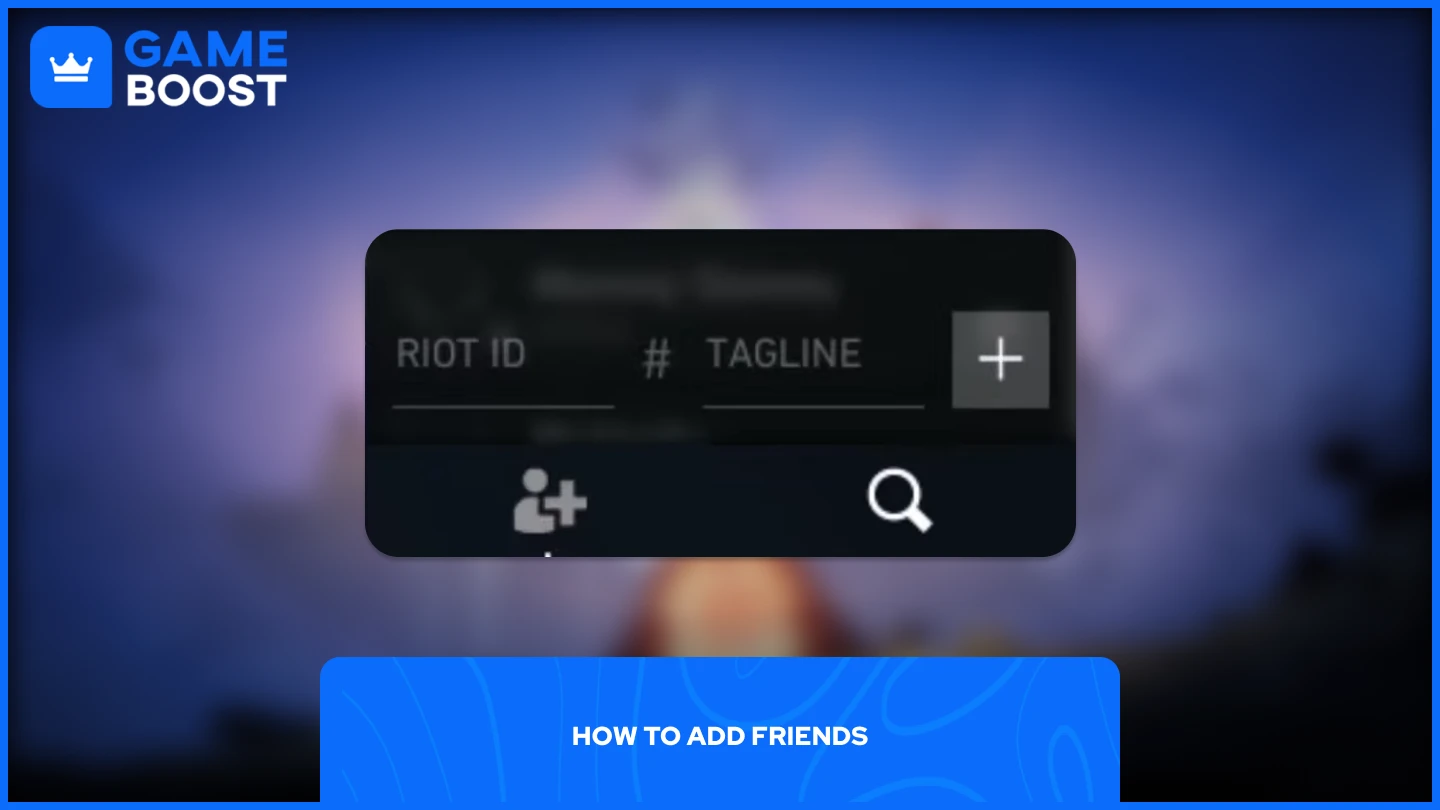
Processen med at tilføje venner i Valorant er faktisk lettere, end de fleste tror. Sådan gør du:
Start Valorant
Klik på Valorants sidepanel
Se efter tilføj-ven-ikonet nederst på panelet og klik på det
Indtast din vens Riot ID og tagline
Tryk på + ikonet, og venneanmodningen vil blive sendt
Husk, at du ikke behøver at inkludere #, da det allerede er inkluderet. Når du modtager en venneanmodning, vil den dukke op i nederste hjørne af sidepanelet, og du kan blot klikke på "Add Friend" for at acceptere venneanmodningen.
Systemet fungerer øjeblikkeligt, så snart begge spillere er online. Dine nyligt tilføjede venner vil dukke op på din venneliste med deres aktuelle status, hvad enten de er i en kamp, i kø eller tilgængelige for at spille. Du kan derefter invitere dem til dit party eller slutte dig til deres lobby direkte fra vennepanelet.
Læs også: Sådan tjekker du din Valorant-købsoversigt
Sådan fjerner du venner i Valorant
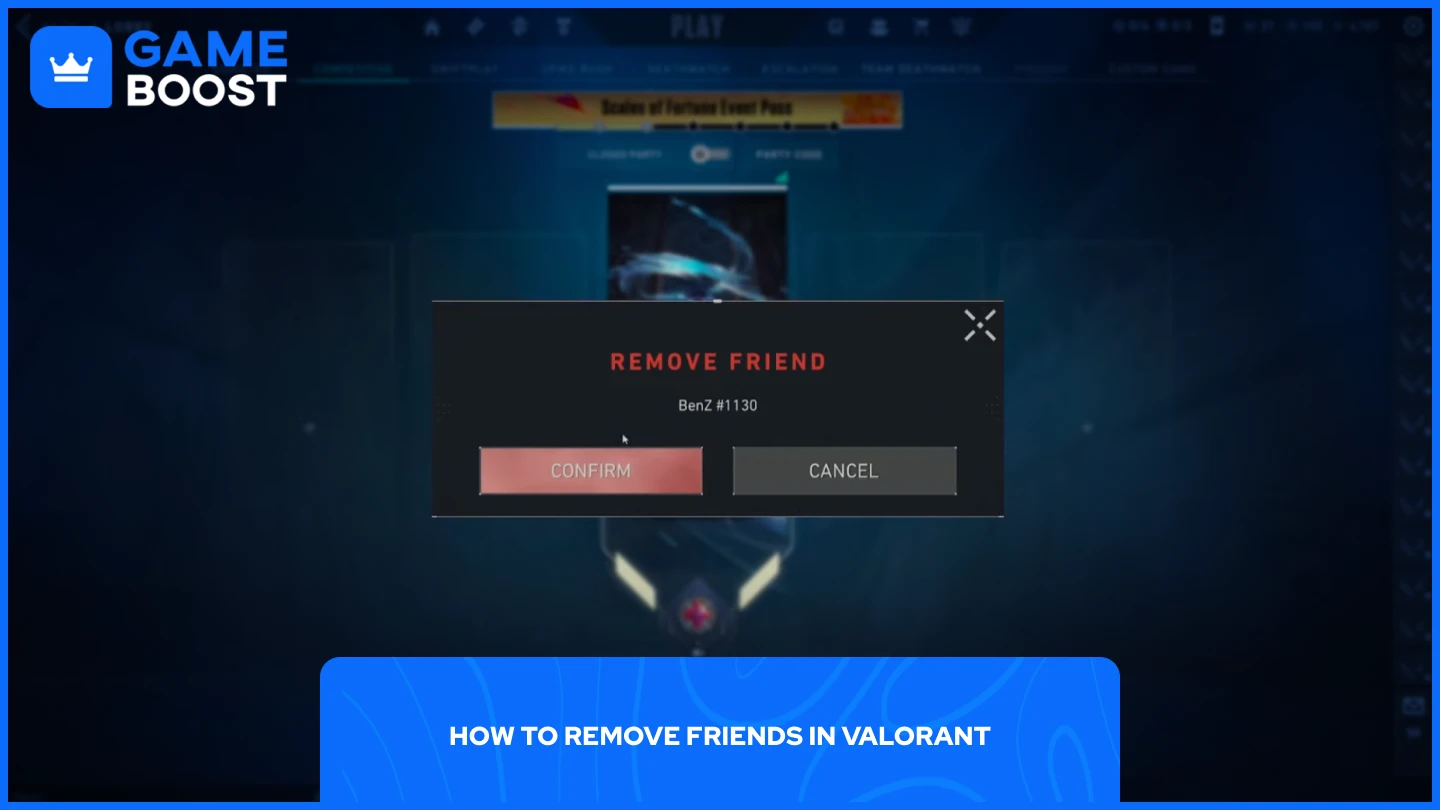
Processen med at fjerne venner følger den samme fremgangsmåde. Sådan gør du:
Start Valorant
Klik på Valorants sidepanel
Højreklik på den spiller, du vil fjerne fra din liste over venner
Vælg "Fjern ven" fra dropdown-menuen
Klik på "Bekræft" for at fuldføre processen
Det er det. Når du har bekræftet, fjernes vennen helt fra din venneliste. Den fjernede spiller vil ikke modtage nogen meddelelse om at være blevet unfriended, og de vil ikke længere kunne se din online status eller sende dig party-inviter. Hvis du vil tilføje dem igen senere, skal du sende en ny venneanmodning ved at bruge deres Riot ID og tagline igen.
Læs også: Sådan slår du lyden fra for andre spillere i Valorant
Afsluttende ord
At administrere din venneliste i Valorant er ligetil og tager kun få klik. Vennesystemet forbedrer din gamingoplevelse ved at lade dig danne hold med dem, du nyder at spille med, og kommunikere mere effektivt under matches. At tilføje nye holdkammerater, du har mødt i konkurrencekampe, eller fjerne inaktive spillere for at holde din liste organiseret, kræver blot disse enkle trin for at opretholde den perfekte venneliste til dine Valorant-sessioner.
“ GameBoost - Den alt-i-en gaming-serviceplatform med en mission om virkelig at ændre hverdagsgameres liv. Uanset om du leder efter valuta, items, høj-kvalitets konti eller Boosting, har vi dig dækket! ”





